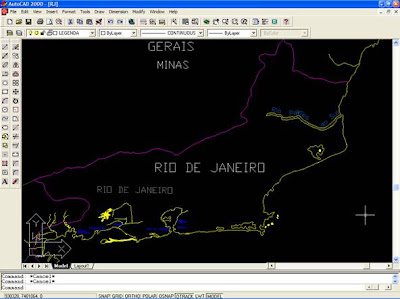
Os comandos mais utilizados:
A, *ARC -> Desenha arcos. Deve-se sempre considerar o sentido anti-horário para o desenho dos arcos.
ADC, *ADCENTER -> O AutoCAD DesignCenter (ADC), semelhante ao Explorador do Windows, apresenta uma janela com um interface intuitivo no qual pode pesquisar os conteúdos dos desenhos. Com o AutoCAD DesignCenter pode visualizar listas do conteúdo dos desenhos tal como de blocos, layers, estilos de texto, de outros desenhos. Pode simplesmente arrastar e largar qualquer um destes conteúdos para um qualquer desenho aberto
AA, *AREA -> Informa a área e o perímetro de figuras definidas por pontos ou por polilinhas.
B, *BLOCK -> Este comando cria uma entidade “bloco” com as entidades seleccionadas. Este bloco criado existe somente no desenho em edição.
Obs: É possível redefinir um bloco no desenho, refazendo o bloco utilizando o mesmo nome.
BR, *BREAK -> Quebra linhas, polilinhas, círculo ou arco num ou dois pontos.
C, *CIRCLE -> Desenha círculos pelo centro e raio; centro e diâmetro; 2 pontos; 3 pontos; duas tangentes e raio e três tangentes.
CP, *COPY -> Copia uma entidade ou um grupo de entidades seleccionadas de um ponto base para um ponto final. A opção multiplus permite a cópia do mesmo objecto várias vezes.
Obs: A opção COPY WITH BASE POINT é muito útil para copiar um objecto para outra parte do desenho tendo um ponto de referência. Igualmente útil é a opção COLAR COM AS COORDENADAS ORIGINAIS, que permite colar uma entidade num ambiente de trabalho novo, mantendo a sua localização espacial.
DI, *DIST -> Informa a distância entre dois pontos.
DIV, *DIVIDE -> Divide uma entidade em segmentos iguais. Seleccione uma entidade e depois introduza o número de segmentos que deseja.
E, *ERASE -> Apaga uma entidade ou um grupo de entidades seleccionadas.
EX, *EXTEND -> Estende uma linha, polilinha ou arco em direcção a uma outra entidade (fronteira).
As fronteiras devem estar no alcance das entidades, caso contrário, durante a utilização do comando Extend, alterar na opção EDGE, de No extend para Extend.
1° – Selecciona-se as fronteiras
2° – Selecciona-se as entidades a serem estendidas
F, *FILLET -> Faz a união das pontas de duas linhas, polilinhas ou arcos. Também permite fazer a concordância de linhas através de um arco, com raio definido pelo comando.
H, *HATCH -> Preenche uma área com um padrão. Estes padrões podem ser de quatro tipos: definido pelo usuário, que se consiste em linhas paralelas ou em uma malha quadrada; padrões armazenados, que são tipos complexos de hachura; padrões custom que são novos padrões acrescentados pelo usuário; e padrões gradiente.
Obs: Durante a selecção do tipo de Hatch a utilizar, pode utilizar a opção CREATE SEPARATE HATCHS para criar vários hatchs ao mesmo tempo, no entanto pode editar cada parte separadamente.
I, *INSERT -> Este comando insere no desenho os blocos existentes no desenho ou no disco rígido. Permite ainda amudança de escalas no x, y, z e rotação.
ID, *ID POINT -> Fornece as coordenadas de um ponto clicado na tela.
L, *LINE -> Desenha linhas simples. Desenha uma linha de um ponto a outro, e aguarda mais um outro ponto para continuar a desenhar linhas. Finaliza-se o comando com Enter ou ESC. Para desenhar linhas com medidas exactas, utilize o Snap ligado (F3) ou entre com os dados através da linha de comandos.
LA, *LAYER -> Todo o desenho deve-se ser feito em vários layers (camadas). Cada camada pode ser utilizada por um tipo de informação do desenho, como camada para estrutura, paredes, cotas, símbolos, mobiliário, portas, janelas, detalhes, etc. Quanto mais layers tiverem no desenho, mais fácil será editá-lo. Em arquitectura uma quantidade de camadas em torno de 20 é o usual, mas tem empresas que utilizam mais de 400 camadas (para vários projectos diferentes, como incêndio, estrutura, eléctrico, hidráulico, paisagismo, etc.).
LE, *QLEADER -> Cria setas de chamada para comentar algo, pode ser utilizado por exemplo em organogramas. Pode alterar o estilo e dimensões da seta nas propriedades da entidade.
LS, *LIST -> Fornece uma lista das características de uma entidade, como layer, cor, localização, área, perímetro, etc.
M, *MOVE -> Altera a localização das entidades seleccionadas. Para a execução do comando, seleccione um grupo de entidades, dê um clique para o ponto início do movimento e um clique para o fim do movimento.
MA, *MATCHPROP -> Copia as propriedades de um objecto para um ou mais objectos. Selecciona o objecto dominante e depois o dominado.
MI, *MIRROR -> Espelha uma entidade ou um grupo de entidades seleccionadas por uma linha de espelho definida por dois pontos. A distância dos objectos a linha de espelho é igual. O comando perguntará se mantém ou apaga o objecto a espelhar.
MT, *MTEXT -> Permite escrever com a opção de texto múltiplo. Pede-se dois pontos na tela abrindo uma caixa de texto. Após isto, apresentará o quadro de diálogo ao lado, podendo modificar várias características da fonte.
O, *OFFSET -> Faz a cópia para o lado (offset) de linhas, polilinhas, arcos e círculos. O comando inicialmente pergunta pela distância do offset, esta distância pode ser introduzida manualmente ou através de dois cliques com o rato com a distância desejada.
PE, *PEDIT -> Comando de edição de polilinhas. Com ele pode abrir ou fechar polilinhas, acrescentar novos segmentos, alterar a espessura de todos os segmentos, gerar curvas a partir dos vértices.
Obs: Pode-se ainda utilizar a opção EDIT VERTEX, onde poderá adicionar novos pontos, apagar ou mover os existentes,….
PL, *PLINE -> Desenha linhas contínuas. Também permite o desenho de arcos dentro do mesmo comando. É muito utilizado também para achar uma área ou um perímetro bastando desenhar um polígono e pedir a sua área com o comando Area (AA) ou o Perímetro através do comando List (LS).
PO, *POINT -> Desenha um ponto utilizado normalmente para dividir linhas (L), polilinhas (PL) e arcos (A) em dimensões iguais com o comando divide (DIV) e measure (ME). Para mudar o estilo do ponto apresentado na tela, deve-se alterar o comando Point Style: menu Format/Point Style; e depois no prompt command digite: Regen (RE).
POL, *POLYGON -> Desenha polígonos, que são polilinhas fechadas, definidas pelo lado, inscrito em um círculo ou circunscrito por um círculo.
PU, *PURGE -> Remove do arquivo todas as estruturas criadas e não utilizadas, blocos, layers, tipos de letra. Permite diminuir o tamanho do ficheiro de trabalho.
RE, *REGEN -> Força uma regenereção da tela, mostrando as curvas de arcos e círculos como realmente devem aparentar (sem ficar com cantos que não existem).
REC, *RECTANG -> Desenha um rectângulo. Pede apenas dois pontos em diagonal na tela.
REG, *REGION -> Cria uma face a partir de objectos existente (utilizado para 3D).
RO, *ROTATE -> Roda uma entidade ou um grupo de entidades em torno de um ponto base. O comando tem a opção reference que permite a mudança da referência (o ângulo default é zero).
Obs: Existem duas opções para rodar um objecto, através do ângulo propriamente dito, ou rodando determinado objecto de modo a ter a mesma inclinação de um determinado segmento, para tal, deverá inicialmente ter o objecto com uma rotação de zero graus (utilizar o comando LIST (LS) para ver o ângulo do objecto e rodar esse objecto com o inverso do valor inicial), depois de estar com zero graus de rotação basta aplicar de novo o comando ROTATE e clicar em dois pontos distintos do segmento de referencia.
S, *STRETCH -> Estica as entidades seleccionadas. Só podem ser utilizados os modos de selecção crossing e window para este comando.
SC, *SCALE -> Modifica a escala de uma entidade ou um grupo de entidades seleccionadas. O valor de escala maior que 1 aumenta, e menor que 1 diminui (é um produto das dimensões do objecto). O comando pede um ponto de base para a partir dele executar a acção.
SPL, *SPLINE -> Cria curvas spline.
TR, *TRIM -> Corta linhas, polilinhas e arcos em relação a uma outra entidade (fronteira). As fronteiras devem estar a cruzar as entidades, caso não estejam é necessário alterar na opção EDGE de No extend para Extend durante a execução do comando TRIM (TR).
Modo de actuação:
1° – Seleciona-se as fronteiras (space)
2° – Selecciona-se as entidades a serem cortadas (space), ou utilizar a opção FENCE (F) criando um segmento sobre as “pontas” a cortas.
X, *EXPLODE -> Explode (desagrupa) as entidades como: blocos, polilinhas, hatch, dimensionamento, malhas e sólidos. Não se deve explodir dimensionamento (cotas). Pode existir no desenho blocos aninhados, isto é, blocos criados com outros blocos. Para explodi-los será necessário explodi-lo várias vezes, inicialmente o bloco principal, depois os outros demais blocos
F3, Permite ligar e desligar o object snap e também quando todos os osnap estão desligados, o acesso ao quadro de diálogo Drafting Settings.
F8, Liga e desliga o ORTHO, que permite somente o desenho de linhas ortogonais ao cursor
Obs: Por falta de conhecimento, muitos acham que o AutoCAD só pode desenhar ortogonalmente nos ângulos pré-definidos de 0º, 90º, 180º e 270º, o que não é verdade. Pode-se rodar o eixo ortogonal para qualquer ângulo desejado, bastando configurar o comando snap, ou dentro do quadro Drafting Settings, em Snap and Grid, modifique o valor de Angle.
LISTA DE COMANDOS E ATALHOS
- Antes de mais e para aumentar a velocidade de trabalho, é aconselhável utilizar atalhos de digitação para executar os comandos necessários ao utilizar no ambiente de trabalho do Autocad, comandos esses que podem ser alterados (não recomendado) alterando o ficheiro acad.pgp. Neste ficheiro podemos encontrar os comandos executáveis pelo prompt do Autocad:
3A, *3DARRAY
3DO, *3DORBIT
3F, *3DFACE
3P, *3DPOLY
A, *ARC
AC, *BACTION
ADC, *ADCENTER
AA, *AREA
AL, *ALIGN
AP, *APPLOAD
AR, *ARRAY
-AR, *-ARRAY
ATT, *ATTDEF
-ATT, *-ATTDEF
ATE, *ATTEDIT
-ATE, *-ATTEDIT
ATTE, *-ATTEDIT
B, *BLOCK
-B, *-BLOCK
BC, *BCLOSE
BE, *BEDIT
BH, *HATCH
BO, *BOUNDARY
-BO, *-BOUNDARY
BR, *BREAK
BS, *BSAVE
C, *CIRCLE
CH, *PROPERTIES
-CH, *CHANGE
CHA, *CHAMFER
CHK, *CHECKSTANDARDS
CLI, *COMMANDLINE
COL, *COLOR
COLOUR, *COLOR
CO, *COPY
CP, *COPY
CT, *CTABLESTYLE
D, *DIMSTYLE
DAL, *DIMALIGNED
DAN, *DIMANGULAR
DAR, *DIMARC
JOG, *DIMJOGGED
DBA, *DIMBASELINE
DBC, *DBCONNECT
DC, *ADCENTER
DCE, *DIMCENTER
DCENTER, *ADCENTER
DCO, *DIMCONTINUE
DDA, *DIMDISASSOCIATE
DDI, *DIMDIAMETER
DED, *DIMEDIT
DI, *DIST
DIV, *DIVIDE
DJO, *DIMJOGGED
DLI, *DIMLINEAR
DO, *DONUT
DOR, *DIMORDINATE
DOV, *DIMOVERRIDE
DR, *DRAWORDER
DRA, *DIMRADIUS
DRE, *DIMREASSOCIATE
DRM, *DRAWINGRECOVERY
DS, *DSETTINGS
DST, *DIMSTYLE
DT, *TEXT
DV, *DVIEW
E, *ERASE
ED, *DDEDIT
EL, *ELLIPSE
EX, *EXTEND
EXIT, *QUIT
EXP, *EXPORT
EXT, *EXTRUDE
F, *FILLET
FI, *FILTER
G, *GROUP
-G, *-GROUP
GD, *GRADIENT
GR, *DDGRIPS
H, *HATCH
-H, *-HATCH
HE, *HATCHEDIT
HI, *HIDE
I, *INSERT
-I, *-INSERT
IAD, *IMAGEADJUST
IAT, *IMAGEATTACH
ICL, *IMAGECLIP
IM, *IMAGE
-IM, *-IMAGE
IMP, *IMPORT
IN, *INTERSECT
INF, *INTERFERE
IO, *INSERTOBJ
J, *JOIN
L, *LINE
LA, *LAYER
-LA, *-LAYER
LE, *QLEADER
LEN, *LENGTHEN
LI, *LIST
LINEWEIGHT, *LWEIGHT
LO, *-LAYOUT
LS, *LIST
LT, *LINETYPE
-LT, *-LINETYPE
LTYPE, *LINETYPE
-LTYPE, *-LINETYPE
LTS, *LTSCALE
LW, *LWEIGHT
M, *MOVE
MA, *MATCHPROP
ME, *MEASURE
MI, *MIRROR
ML, *MLINE
MO, *PROPERTIES
MS, *MSPACE
MSM, *MARKUP
MT, *MTEXT
MV, *MVIEW
O, *OFFSET
OP, *OPTIONS
ORBIT, *3DORBIT
OS, *OSNAP
-OS, *-OSNAP
P, *PAN
-P, *-PAN
PA, *PASTESPEC
PARAM, *BPARAMETER
PARTIALOPEN, *-PARTIALOPEN
PE, *PEDIT
PL, *PLINE
PO, *POINT
POL, *POLYGON
PR, *PROPERTIES
PRCLOSE, *PROPERTIESCLOSE
PROPS, *PROPERTIES
PRE, *PREVIEW
PRINT, *PLOT
PS, *PSPACE
PTW, *PUBLISHTOWEB
PU, *PURGE
-PU, *-PURGE
QC, *QUICKCALC
R, *REDRAW
RA, *REDRAWALL
RE, *REGEN
REA, *REGENALL
REC, *RECTANG
REG, *REGION
REN, *RENAME
-REN, *-RENAME
REV, *REVOLVE
RO, *ROTATE
RPR, *RPREF
RR, *RENDER
S, *STRETCH
SC, *SCALE
SCR, *SCRIPT
SE, *DSETTINGS
SEC, *SECTION
SET, *SETVAR
SHA, *SHADEMODE
SL, *SLICE
SN, *SNAP
SO, *SOLID
SP, *SPELL
SPL, *SPLINE
SPE, *SPLINEDIT
SSM, *SHEETSET
ST, *STYLE
STA, *STANDARDS
SU, *SUBTRACT
T, *MTEXT
-T, *-MTEXT
TA, *TABLET
TB, *TABLE
TH, *THICKNESS
TI, *TILEMODE
TO, *TOOLBAR
TOL, *TOLERANCE
TOR, *TORUS
TP, *TOOLPALETTES
TR, *TRIM
TS, *TABLESTYLE
UC, *UCSMAN
UN, *UNITS
-UN, *-UNITS
UNI, *UNION
V, *VIEW
-V, *-VIEW
VP, *DDVPOINT
-VP, *VPOINT
VS, *BVSTATE
W, *WBLOCK
-W, *-WBLOCK
WE, *WEDGE
X, *EXPLODE
XA, *XATTACH
XB, *XBIND
-XB, *-XBIND
XC, *XCLIP
XL, *XLINE
XR, *XREF
-XR, *-XREF
Z, *ZOOM

Nenhum comentário:
Postar um comentário